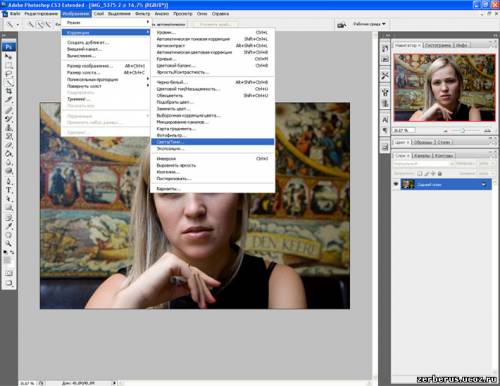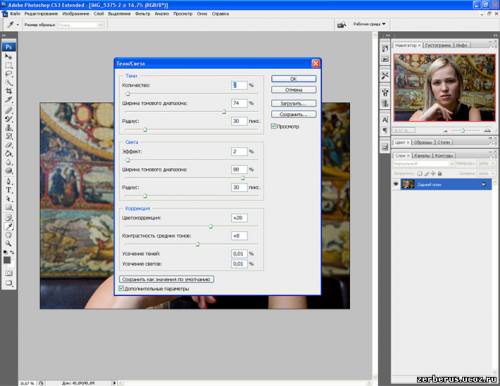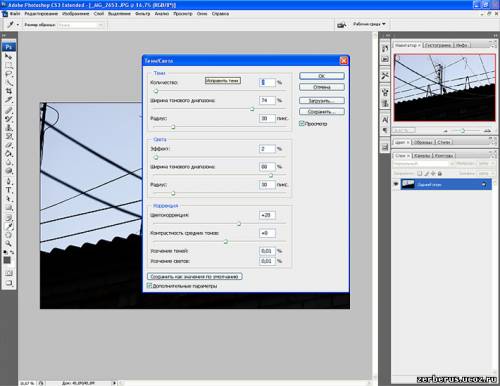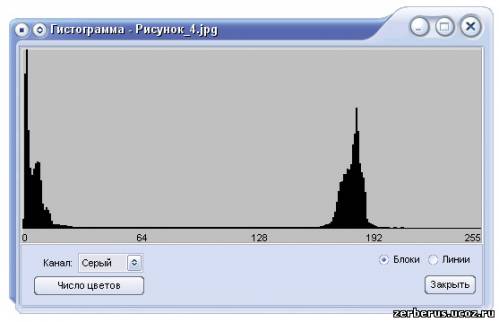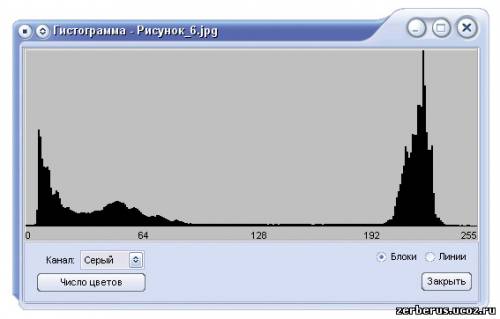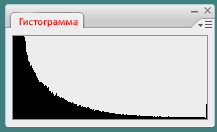
Следующая диаграмма на рисунке 1.2 принадлежит высветленной картинке. Об этом свидетельствует концентрация тонов в правой (светлой) части диапазона.
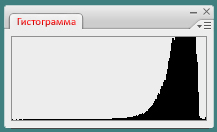
Среди компьютерных ретушеров и фотографов распространено мнение о том, что изображения, сбалансированные относительно распределения темных и светлых тонов, являются наиболее качественными. На рисунке 1.3 показана гистограмма одного из таких изображений.
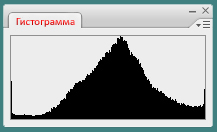
На рисунке 1.4 показан пример изображения, имеющего высокий контраст. Изображения с предельной контрастностью - это оригиналы, окрашенные преимущественно черным и белым цветами. Гистограммы таких образцов обладают двумя ярко выраженными пиками, расположенными на противоположных концах тонового диапазона.
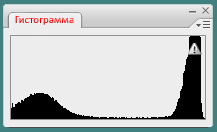
По виду гистограммы можно поставить еще один «диагноз» - постеризация (неравномерное распределение тонов). Это значит, что в изображении существуют однотонные сплошные области значительных размеров, и наоборот - некоторые тоновые значения не представлены совсем. Эффект постеризации показывает гистограмма, приведенная на рисунке 1.5. В среде профессионалов гистограммы подобного вида иногда называют "расческами".
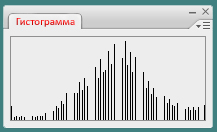
Если гистограмма выходит за границы области справа – налицо передержка и фотографу следует скорректировать экспозицию путем введения отрицательной поправки. Если гистограмма выходит за границы области слева и в то же время не дотягивается до границы справа – налицо недодержка.
На рисунке 1.3 изображен случай, когда гистограмма выходит за пределы отведенной области и справа и слева. Такое поведение можно в определенных пределах (насколько хватит динамического диапазона сенсора) скорректировать при конвертации RAW файла путем уменьшения общего контраста изображения. При этом ширина пика гистограммы на рисунке 1.3 уменьшится.
В отличие от приведенных выше примеров, когда одновременно редактировались почти все пиксели изображения, при постобработке фотографий часто возникает необходимость скорректировать только света или только тени изображения. Иногда приходится корректировать отдельно и света, и тени изображения и при этом оставлять полутона с минимальными изменениями.
Для решения подобных задач (раздельной коррекции изображения в темных и светлых областях) в состав пакета Adobe Photoshop входит инструмент Света/Тени. Обычно этот инструмент используют для обработки контровых кадров. Однако его с успехом можно использовать для коррекции кадров с четко выраженными областями Светов и Теней. Главным отличием этого инструмента является то, что в отличие от стандартных инструментов улучшения контраста (Яркость, Контрастность, Уровни) которые работают сразу со всеми пикселями изображения, он в состоянии выполнять избирательную, тонкую настройку областей светов и теней. Для запуска этого инструмента необходимо воспользоваться командой Света/Тени в подменю Коррекция меню Изображение. Рисунок 2.
В результате откроется окно Тени/Света, показанное на рисунке 3.
Основным регулятором здесь является ползунок Ширина тонового диапазона. В максимальном положении (100%) наиболее сильно корректируются родственные зоны (тени, если ширина диапазона задается для теней, и света, если ширина тонового диапазона задается для светов). Если установить значение ширины тонового диапазона в 50%, то будут регулироваться полутона, и совсем не будут регулироваться контртона (света в тенях, и тени в светах). Если не нужно регулировать и полутона, значение ширины тонового диапазона задается менее 50%.
Для того чтобы выбрать «область воздействия» инструмента, используется ползунок Радиус соответственно для теней и светов. Если задать определенное значение радиуса в пикселях, то в пределах заданного радиуса вокруг пикселей, попадающих в свой диапазон, программа рассчитывает среднее значение тона. По этому значению она определяет, какая область является светлой, какая темной, а какая – полутоновой. Соответственно, чем больше радиус, тем больше область действия операции. Если значение радиуса в пикселях задать больше значения половины размера изображения в пикселях, то действие инструмента будет распространяться на все изображение, а не только на области светов или теней. Значение параметра Радиус нужно подбирать опытным путем, ориентируясь на примерный размер объектов в кадре в пикселях. Допустим, если некий объект на контровом снимке имеет в размер в поперечнике 200 пикселей, то значение радиуса нужно задать равным половине этой величины (100 пикселей). Если редактируется пейзаж, и в кадре нет четко выраженных объектов, то значение радиуса следует задавать в диапазоне от 20 до 40 пикселей, в зависимости от разрешения изображения.
Для задания «силы воздействия» используется параметр Количество для теней и параметр Эффект для светов. Чем больше Количество – тем светлее будет область теней, чем больше Эффект – тем темнее будет область светов. Однако очень большие значения Количества и Эффекта (свыше 80%) часто приводят к постеризации в светлых или в темных областях кадра (см. пояснение в начале и справку в конце статьи).
Рассмотрим работу инструмента на конкретном примере, рисунок 4.
Снимок специально был снят в сильном контровом ключе для этой статьи. Откроем его в графическом редакторе Photoshop CS3 и воспользуемся инструментом Света/Тени, рисунок 5.
Этот кадр не имеет ярко выраженного объекта, поэтому условно будем считать его пейзажем. Зададим значение радиуса равным 30 пикселей. Поскольку у нас тут провал в тенях, и вытаскивать мы будем тени, то значение Количество у нас будет стремиться к 100%, но помня о постеризации, зададим его равным 80%. Значение Эффект зададим равным 0, поскольку яркие области у нас в норме. Значение ширины тонового диапазона в обоих случаях зададим равным 50%. Значения Цветокоррекция и Контрастность средних тонов равны 0. Однако при необходимости ползунок Цветокоррекция позволяет отрегулировать насыщенность цветов в световых переходах. Ползунок Контрастность средних тонов позволяет выбрать необходимый баланс между яркими и темными участками полутонов. Необходимость этого баланса связана с тем, что применение инструмента Света/Тени почти всегда приводит к уменьшению контраста изображения, поскольку происходит в некотором роде выравнивание яркости пикселей. А изменяя параметр Контрастность средних тонов можно сделать кадр менее вялым и более привлекательным.
Усечение теней и Усечение светов – параметры, которые задают максимальные значения, определяющие насколько темными (или светлыми) должны быть пиксели на изображении. Увеличение этого параметра будет приводить к снижению динамического диапазона картинки и уменьшению общего количества тоновых переходов. Этот параметр не рекомендуется трогать, лучше оставить значения по умолчанию – 0,01%. Если же мы изменим этот параметр в большую сторону, то так же начнет возникать эффект постеризации, но уже из за того, что очень яркие и очень темные участки кадра будут искусственно усекаться, до некоторого очень светлого и очень темного значений серого.
Результат работы инструмента показан на рисунке 6.
Если воспользоваться кнопкой - Сохранить как значения по умолчанию - то инструмент Света/Тени можно использовать для пакетной обработки в Photoshop, когда например, делалась большая серия снимков на пляже против солнца.
СПРАВКА
Постеризацией называется потеря количества уровней тонового диапазона, при котором ступенчатый переход от одного уровня тона к другому становится визуально ощутимым. Постеризация проявляется как резкий скачок градационных тоновых переходов на оцифрованном изображении. Иными словами, уровней становится так мало, и разница между двумя соседним уровнями становится настолько заметной, что это бросается в глаза зрителю. Пример постеризации приведен на рисунке 7.
Сравнительные гистограммы снимка (рисунок 4) показаны на рисунках 8 и 9. По рисунку 8 видно, что в кадре практически отсутствуют света средних тонов. На рисунке 9 видны серые тона в диапазоне яркости от 0 до 75.
Рисунок 9. Гистограмма снимка после его обработки.